很多亲们想未自己的项目设计一个质量功能部署模板, 却不晓得相关的操作,接下来大家就来看看亿图流程图制作软件绘制质量功能部署图的图文步骤吧,希望可以帮助到有需要的朋友
很多亲们想未自己的项目设计一个质量功能部署模板, 却不晓得相关的操作,接下来大家就来看看亿图流程图制作软件绘制质量功能部署图的图文步骤吧,希望可以帮助到有需要的朋友。
1、打开亿图流程图制作软件,依此操作“新建--->项目管理--->质量功能部署”,点击“创建”图标,如图:
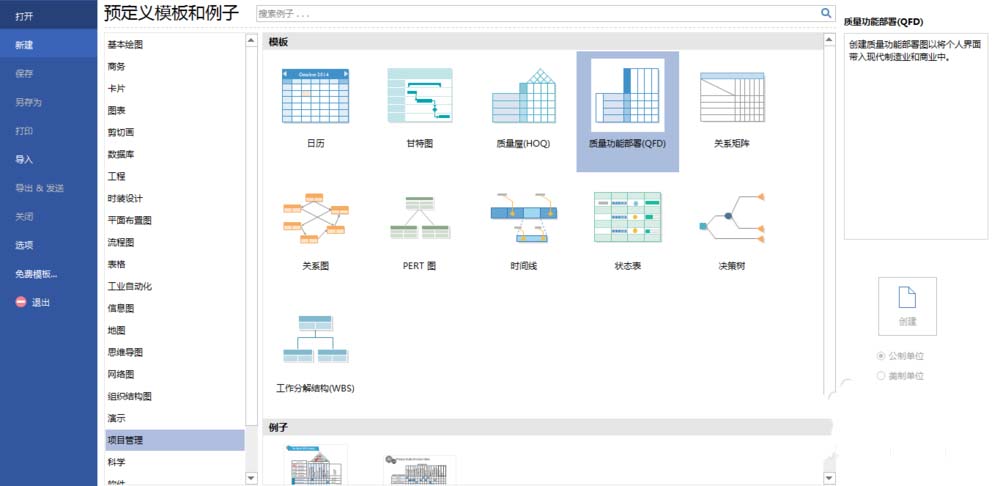
2、创建质量功能部署空白画布,查看质量屋基本元素,如图:
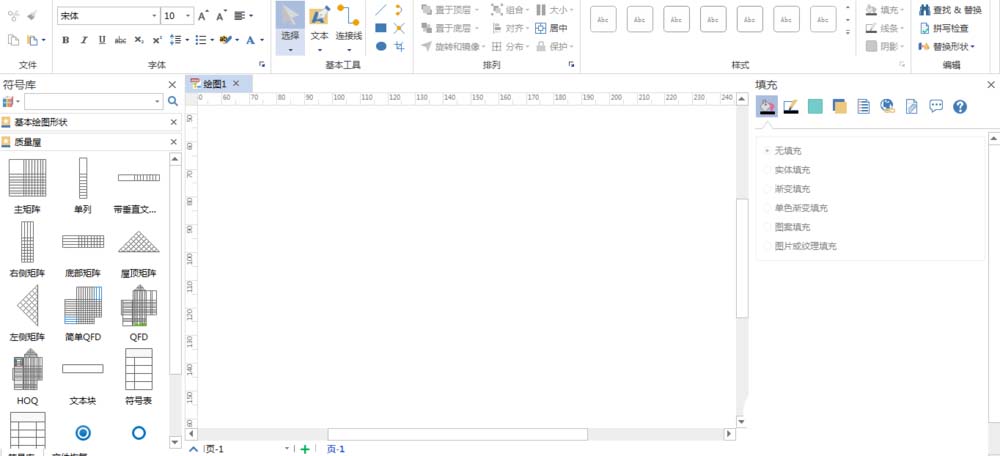
3、将质量屋中“底部矩形”拖曳到画布上,如图:

4、更改底部矩形中展示的内容,让其满足项目管理,如图:

5、选中“底部矩形”,勾选“单色渐变填充”,修改填充色,如图:
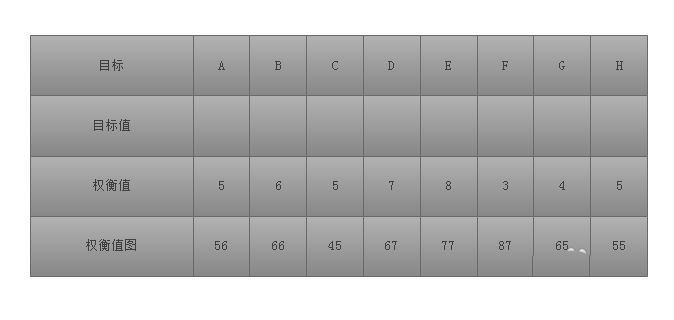
6、最后调整底部矩形展示中内容的文字的大小和样式,如图:
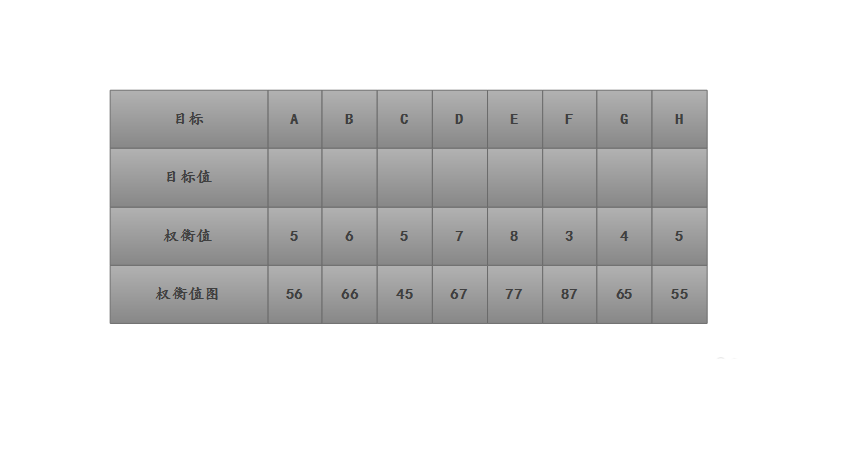
以上这里为各位分享了亿图流程图制作软件绘制质量功能部署图的图文步骤。有需要的朋友赶快来看看本篇文章吧。
亿图流程图相关攻略推荐:
亿图流程图怎么制作软件创建生日贺卡?制作软件创建生日贺卡步骤分享
亿图流程图如何制作软件插入金字塔图?制作软件插入金字塔图的操作流程分享
亿图流程图怎么制作软件设计iPad图标模型?制作软件设计iPad图标模型步骤分享
上文就是IEfans小编今日为大家带来的,更多软件教程敬请关注自由互联!
